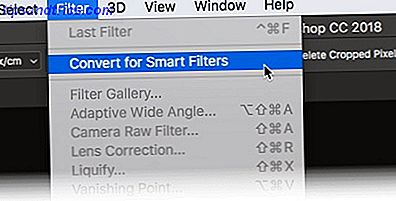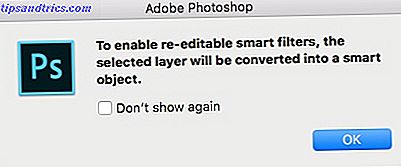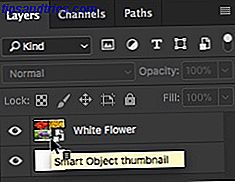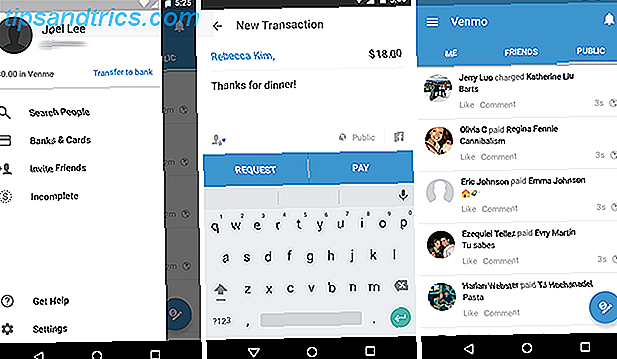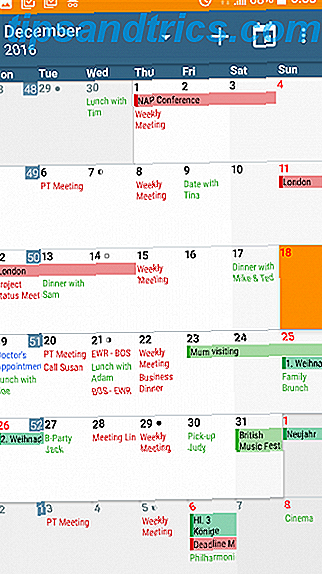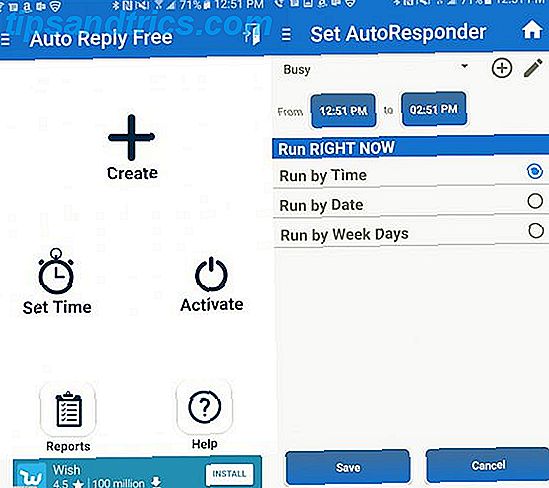Cada hermosa edición de Aprender fotos en Photoshop: Obtenga lo básico en 1 hora Aprenda a editar fotos en Photoshop: Obtenga los conceptos básicos en 1 hora Photoshop es un programa intimidante, pero con solo una hora, puede aprender todos los conceptos básicos. ¡Toma una foto que quieras editar y empecemos! Leer más El efecto Adobe Photoshop es el resultado de editar magia en varias capas. Las capas, al igual que las hojas transparentes simples, se pueden mezclar y formar juntas. Pero, ¿sabías que puedes utilizar un filtro inteligente, en lugar de un filtro normal, en varias capas para obtener efectos aún más interesantes?
Un filtro regular altera los píxeles en una capa de forma permanente. Un filtro inteligente aplica un efecto de filtro a las capas de forma no destructiva. Este es un gran paso para ahorrar tiempo. Veamos cómo puede usar un filtro inteligente en varias capas y conservar el poder para realizar ediciones en cualquier momento.
Cómo aplicar un filtro inteligente a múltiples capas en Photoshop
- Vaya al panel Capas y seleccione todas las capas a las que desea aplicar un filtro.

- Ve a Filtrar en el menú. Notará que ninguno de los filtros está disponible para usted, excepto uno. Elija Convertir para Smart Filters .
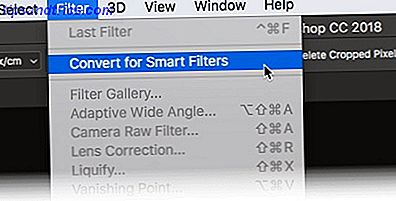
- Photoshop le dirá que los filtros inteligentes se pueden volver a editar y las capas se convertirán en un objeto inteligente. Haga clic en Aceptar y elija cualquier filtro. Por ejemplo, seleccioné "Pintura al óleo" de la Galería de filtros.
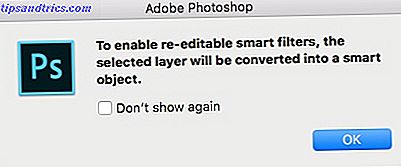
- Si necesita cambiar algo en una de las capas antes o después de aplicar el filtro, haga clic en la miniatura de la capa de objeto inteligente . El grupo de imágenes se abre en una segunda ventana . Cada imagen está de vuelta en su propia capa.
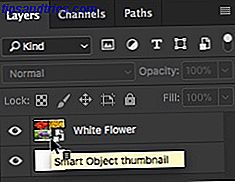
- Seleccione la capa que desea editar. Presione Ctrl + S (Windows) o Comando + S (Mac) para guardar el cambio. Cierra la segunda ventana Notará que el objeto inteligente en la primera ventana se ha actualizado con sus ediciones.
El filtro inteligente le permite aplicar un filtro en un solo paso como si las capas seleccionadas estuvieran aplastadas. El filtro inteligente considera las fotos agrupadas como una imagen y aplica el filtro a los píxeles en consecuencia.

Los filtros inteligentes no son destructivos . Puede ajustar, eliminar u ocultar un filtro inteligente en cualquier momento. Pero Adobe dice esto:
"Puede aplicar cualquier filtro de Photoshop (que haya sido habilitado para trabajar con filtros inteligentes), excepto Desenfoque de lente, Marco de imagen de llama, Árboles y Punto de fuga, como un Filtro inteligente. Además, puede aplicar Shadow / Highlight como Smart Filters ".
Los filtros inteligentes son realmente simples pero potentes. Puede cambiar los modos de fusión, usar máscaras de filtro o simplemente ajustar la configuración del filtro para obtener efectos geniales. ¡Y no perderá ningún pixel!
¿Cuál es tu forma favorita de usar filtros inteligentes?
Crédito de la imagen: Yaruta / Depositphotos